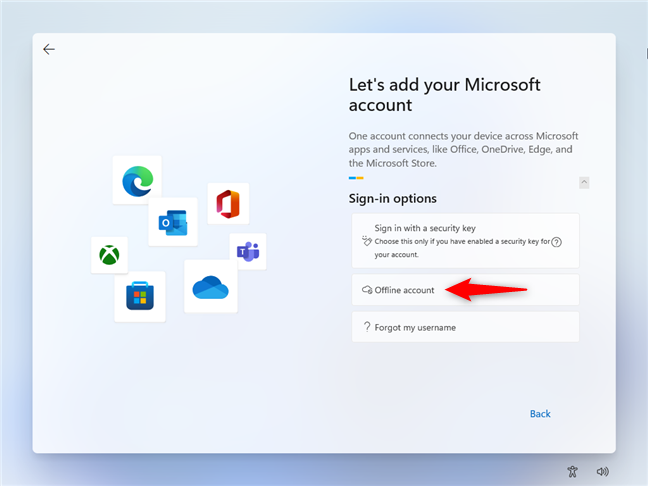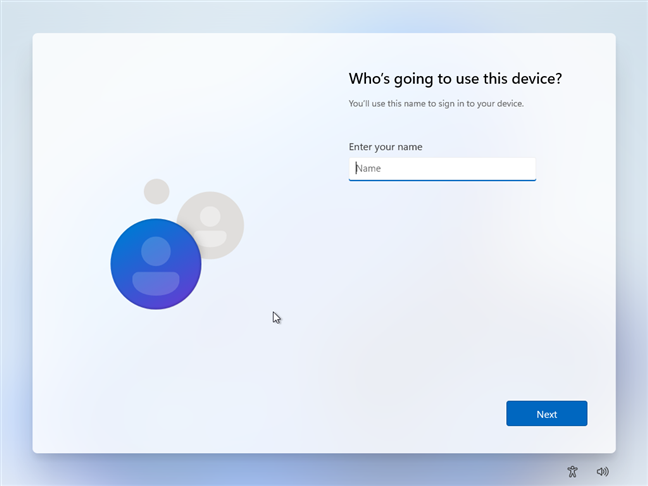您是否拥有Windows 10 家庭版(Home),并且想要在没有Microsoft 帐户(Microsoft account)的情况下使用它?是否要使用本地帐户安装Windows 11(家庭版或专业版)?(Home or Pro)幸运的是,你可以做这些事情,即使微软(Microsoft)把事情弄得太复杂了。我们的指南分享了您在安装Windows 11(Windows 11)时和安装后想要切换到本地脱机帐户(offline account)而不是Microsoft 帐户(Microsoft account)后需要遵循的步骤。让我们开始吧:
默认情况下,Windows 11 强制使用Microsoft 帐户(Microsoft account)
当您使用Windows 11(Windows 11)(家庭版或专业版(Home or Pro))安装或个性化新 PC 时, Microsoft会要求您使用Microsoft 帐户(Microsoft account),但您没有看到任何关于创建本地帐户的提及。如果您正在安装或使用Windows 11 专业版(Pro),您会看到一个名为“登录选项”(“Sign-in options)的链接。”

Windows 11 Pro为您提供更多登录选项
如果单击或点击它,则可以选择离线帐户(Offline account)- 标准本地帐户,如Windows 7中使用的帐户。
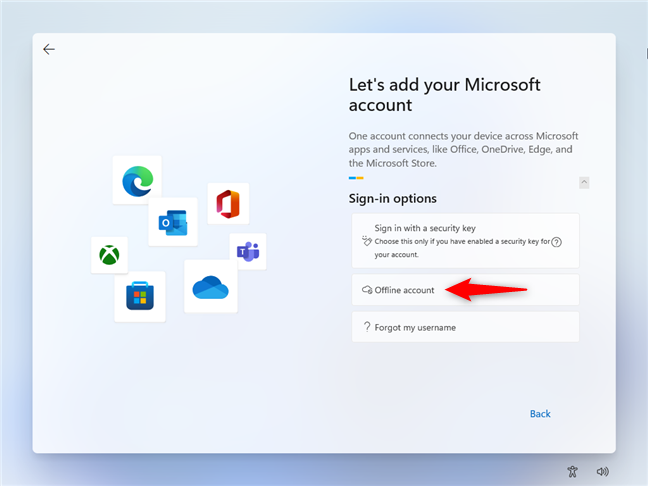
(Choose Offline account)如果您不想要Microsoft 帐户,请(Microsoft account)选择离线帐户
但是,在 Windows 11 家庭版上,登录选项(Sign-in options)缺失,除非您创建Microsoft 帐户(Microsoft account),否则无法继续。
如何使用本地帐户安装Windows 11
按照我们关于如何(How)从USB、DVD或ISO安装Windows 11的指南进行操作,当您进入要求您为设备命名的步骤时,输入它,按Next,然后注意我们的说明。

设置好设备名称(device name)后,停下来注意
按键盘上的SHIFT+F10打开Command Prompt。在命令提示符(Command Prompt)窗口中,键入或复制(type or copy)并粘贴以下命令:
taskkill /F /IM oobenetworkconnectionflow.exe
按Enter运行命令。如果您看到消息SUCCESS(如下面的屏幕截图所示),则Windows 11设置用于连接到 Microsoft 服务器的网络服务已终止。(networking service)

终止 OOBENetworkConnectionFlow.exe(Terminate OOBENetworkConnectionFlow.exe)
由于无法连接到 Microsoft 的服务器,Windows 11设置现在要求您输入使用您 PC 的人的帐户名(account name)。此帐户是本地帐户,而不是Microsoft(Microsoft one)帐户。
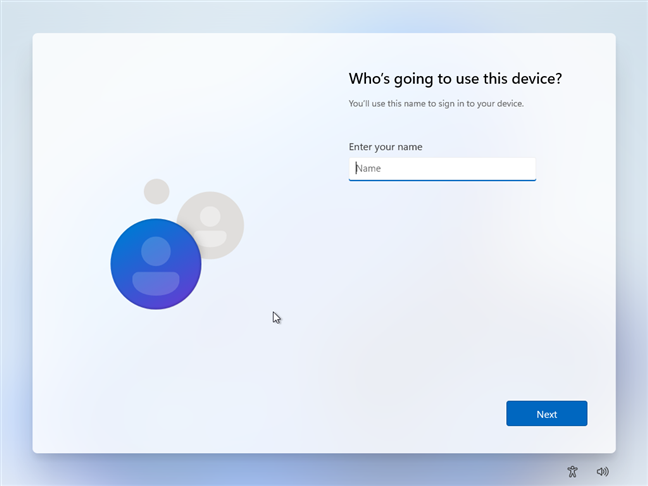
输入(Enter)本地帐户的名称
然后,您输入本地帐户的密码,设置安全问题,并继续进行 Windows 11 安装的常规个性化过程(personalization process)。
如何在没有Microsoft 帐户的情况下使用(Microsoft account)Windows 11?
如果您的计算机上已安装Windows 11(家庭版或专业版)并使用(Home or Pro)Microsoft 帐户(Microsoft account)进行个性化设置,您可以切换到本地帐户并删除您的Microsoft 帐户(Microsoft account),如下所示:
- 使用您现有的Microsoft 帐户(Microsoft account)登录。它应该具有管理权限。
- 使用本指南中的说明创建本地帐户:在Windows 11中创建和添加新用户的 5 种方法。
- 新(New)帐户最初由Windows 11设置为没有管理员权限的标准帐户。使用本指南将新创建的本地帐户的帐户类型(account type)更改为管理员(Administrator ):如何在Windows 11上更改(Windows 11)管理员(Administrator)。
- 根据需要个性化您新添加的本地帐户:安装所有应用程序、配置它们、设置桌面壁纸(desktop wallpaper)等等。
- 本地帐户运行后,使用本指南中的步骤从 Windows 11 中删除您的 Microsoft 帐户:如何从Windows中(Windows 11)删除(Microsoft account)帐户(Windows)。

将没有Microsoft 帐户(Microsoft account)的用户添加到Windows 11
恭喜!您现在可以通过本地脱机帐户(offline account)使用 Windows 11,该帐户不会向Microsoft发送任何个人数据。
提示:(TIP:)您还可以从Microsoft帐户切换到(Microsoft one)Windows 11本地帐户。
您(Did)是否设法在Windows 11中切换到本地帐户?
我希望本指南能够帮助您从Microsoft 帐户(Microsoft account)切换到具有管理员权限的本地脱机帐户。(offline account)如果您有任何疑问或在此过程中遇到问题,请不要犹豫(t hesitate)在下面发表评论。此外,如果您喜欢本指南,请不要犹豫(t hesitate),在社交媒体上分享。其他人也可能会发现它很有帮助。
How to install and use Windows 11 with a local account -
Do you have Windows 10 Home, and you want to use it without a Microsoft aсcоυnt? Do you want to install Windows 11 (Homе or Рro) using a local account? Luckily, yоu can do these things, even though Microsoft makeѕ things too complіcated. Our guide shares the steps you need tо follow both when installing Windows 11 and after you’ve іnstalled it and want to switch to a lоcal offline acсount instead of a Microsoft account. Let’s get started:
By default, Windows 11 enforces the use of a Microsoft account
When you install or personalize a new PC with Windows 11 (both Home or Pro), Microsoft asks you to use a Microsoft account, and you don’t see any mentions about creating a local account instead. If you’re installing or using Windows 11 Pro, you do see a link named “Sign-in options.”

Windows 11 Pro gives you more Sign-in options
If you click or tap on it, you then have the option to choose an Offline account - a standard local account, like the ones used in Windows 7.
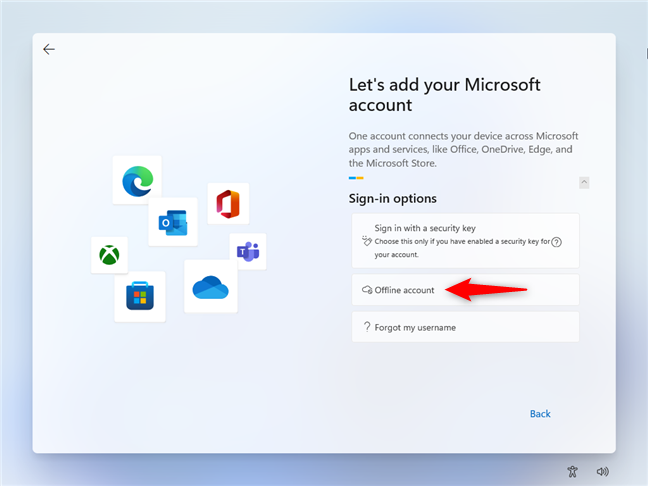
Choose Offline account if you don't want a Microsoft account
However, on Windows 11 Home, the Sign-in options are missing, and you can’t go ahead unless you create a Microsoft account.
How to install Windows 11 with a local account
Follow our guide on How to install Windows 11 from USB, DVD, or ISO, and when you get to the step asking you to name your device, enter it, press Next, and then pay attention to our instructions.

After you set up the device name, stop and pay attention
Press SHIFT+F10 on your keyboard to open Command Prompt. In the Command Prompt window, type or copy and paste the following command:
taskkill /F /IM oobenetworkconnectionflow.exe
Press Enter to run the command. If you see the message SUCCESS, shown in the screenshot below, then the networking service used by the Windows 11 setup to connect to Microsoft’s servers is terminated.

Terminate OOBENetworkConnectionFlow.exe
Because it can’t connect to Microsoft’s servers, the Windows 11 setup now asks you to enter an account name for the person using your PC. This account is a local account instead of a Microsoft one.
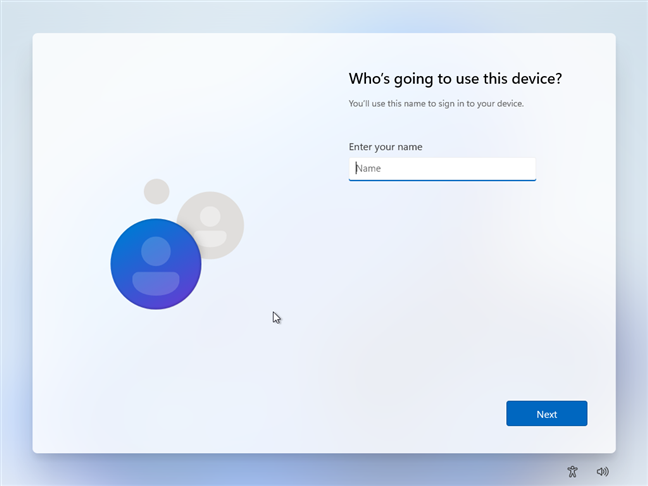
Enter the name for your local account
You then enter the password for the local account, set the security questions, and continue with the usual personalization process for your Windows 11 installation.
How to use Windows 11 without a Microsoft account?
If Windows 11 (Home or Pro) is already installed on your computer and personalized with a Microsoft account, you can switch to a local account and delete your Microsoft account, like this:
- Sign in with your existing Microsoft account. It should have administrative permissions.
- Create a local account using the instructions from this guide: 5 ways to create and add a new user in Windows 11.
- New accounts are initially set by Windows 11 as standard accounts without administrator permissions. Change the account type to Administrator for the newly created local account, using this guide: How to change the Administrator on Windows 11.
- Personalize your newly added local account as you wish: install all your apps, configure them, set the desktop wallpaper, and so on.
- After the local account is functioning, remove your Microsoft account from Windows 11, using the steps from this guide: How to remove an account from Windows.

Add a user without a Microsoft account to Windows 11
Congratulations! You now use Windows 11 with a local offline account that doesn’t send any personal data to Microsoft.
TIP: You can also switch to a Windows 11 local account from a Microsoft one.
Did you manage to switch to a local account in Windows 11?
I hope this guide has managed to help you make the switch from a Microsoft account to a local offline account with administrator permissions. If you have any questions or you’ve encountered problems along the way, don’t hesitate to comment below. Also, if you appreciate this guide, don’t hesitate to share it on social media. Others may find it helpful too.